VMware和Hyperv哪个好?我们该如何做出合理的选择?
本文将分别介绍VMware和Hyperv的概念、特点以及优劣势,帮助大家更好地理解VMware和Hyperv哪个好,从而做出更加符合自身实际情况的选择。
虚拟化已成为现代IT基础架构的重要组成部分,因为它能够帮助企业优化资源利用率、增强可扩展性并简化管理。在众多的虚拟化平台中,VMware和Hyper-V是目前大众接受度和知名度都较高的产品,彼此都有自己的优势,所以很多用户有点搞不清楚VMware和Hyperv哪个好。
但是大家别担心,我们将在这篇文章中,向大家分别介绍一下它们的区别、优劣,帮助大家为自己的企业或组织的虚拟化需求做出明智的决策。

VMware是什么?它是一家提供虚拟化软件和服务的公司。他们的技术允许用户在一台物理服务器上同时运行多个虚拟机,从而优化了硬件资源的利用率,并简化了管理和部署的流程。VMware的产品包括用于数据中心虚拟化和云计算的VMware vSphere、用于个人电脑虚拟化的VMware Workstation等。这些产品使用户能够更效率地管理他们的计算资源,并在需要时快速部署新的应用程序和服务。
VMware的优势:
VMware的劣势:
Hyperv是什么?它是由微软开发的一种与Windows生态系统紧密集成的经济实惠的虚拟化解决方案,Hyperv以此迅速成为与VMware竞争的强大对手。
Hyper-V的优势:
Hyper-V的劣势:
看完上述的介绍之后,大家觉得VMware和Hyperv哪个好呢?我们在VMware和Hyper-V之间选择时,需要考虑到组织的具体需求、预算限制和现有的IT基础架构。如果您注重性能、可靠性和全面的管理工具,那么VMware的vSphere可能是理想的选择。另一方面,如果成本效益和与Windows生态系统的紧密集成是更重要的,那么Hyper-V可能会是一个更好的替代方案。
总的来说,对于Hyperv和VMware哪个好这个问题来说,其实并没有标准的答案,一切都需要从事实出发,从具体的需求出发,才能做出更加适合自己企业或组织实际情况的选择。
不论您选择的是VMware还是Hyperv,我们都需要采用合理的方式对其进行有效的保护,如何做到呢?备份就是一个很不错的解决方案。
我们都知道,想要对依靠虚拟平台自身的功能实现对虚拟机的备份操作,通常都只能依靠导出虚拟机文件的方式来实现,这种方法是很麻烦的,并且一次只能备份一台虚拟机,并且只能针对自己平台的虚拟机设备,这对于拥有较多虚拟机并且VMware与Hyperv共用的企业来说可能并非一个好的解决方案。
对此,我们更加推荐大家选择傲梅企业备份旗舰版作为您的企业虚拟环境保护解决方案,它支持一站式备份VMware和Hyperv虚拟机,支持批量备份大量虚拟机,允许创建定时备份任务,可以将虚拟机以镜像的方式备份到本地位置、外部硬盘、网络共享位置、NAS等。
您可以点击下方按钮进入下载中心下载安装傲梅企业备份旗舰版,然后跟着我们的演示教程一起看看怎么轻松备份虚拟机吧!
步骤1. 绑定设备:打开傲梅企业备份旗舰版,登录您的账号,在主界面中将您的Hyper-V或VMware虚拟机添加为源设备。
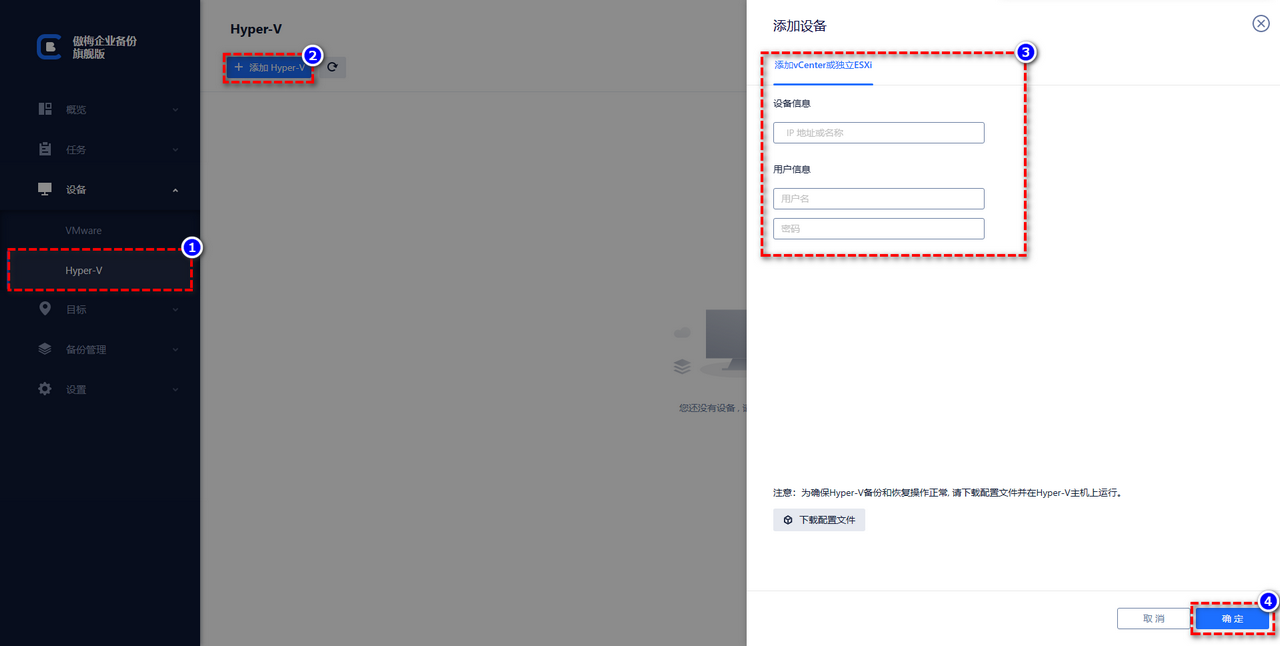
步骤2. 创建备份任务:点击“备份任务”>“新建任务”。

步骤3. 根据您的需求设置备份类型、任务名、设备、备份目标、备份计划、版本清理等。
🔎 备份类型:选择您想要备份的虚拟机类型。

🔎 设备:添加您想要备份的虚拟机,然后点击“确定”。
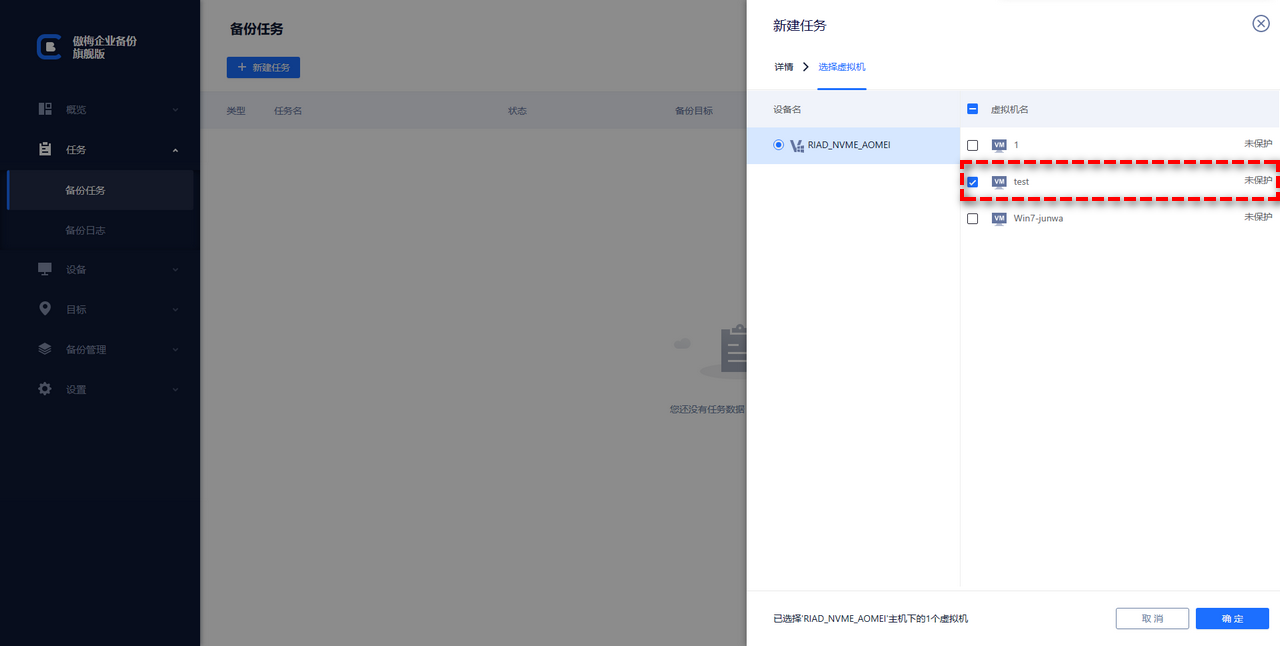
🔎 备份目标:选择“添加网络路径”以将备份存储在网络位置,从而节省本地磁盘空间,然后点击“确定”。
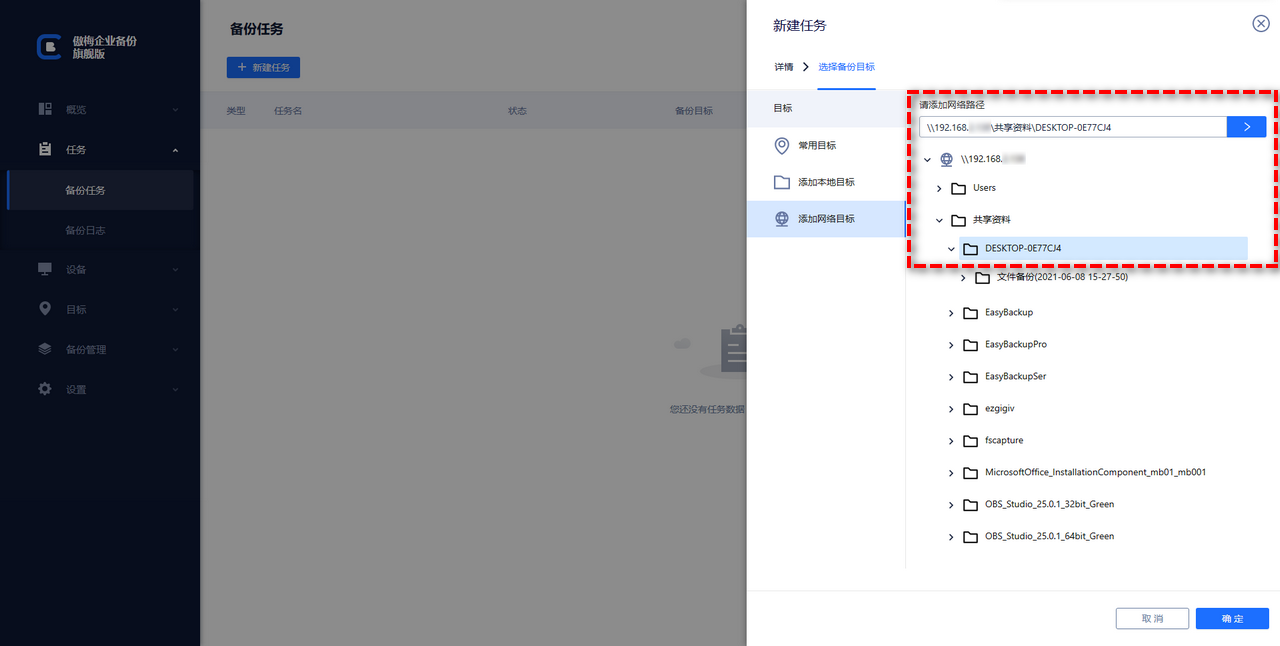
🔎 备份计划:选择您想要的备份方式和自动备份间隔,设置完毕后点击“确定”。

🔎 版本清理:配置您的保留策略以自动删除旧备份文件,节省存储磁盘空间,设置完毕后点击“确定”。

步骤4. 点击右下角的“开始备份”按钮,然后选择“添加定时任务并立即备份”或“仅添加定时任务”。
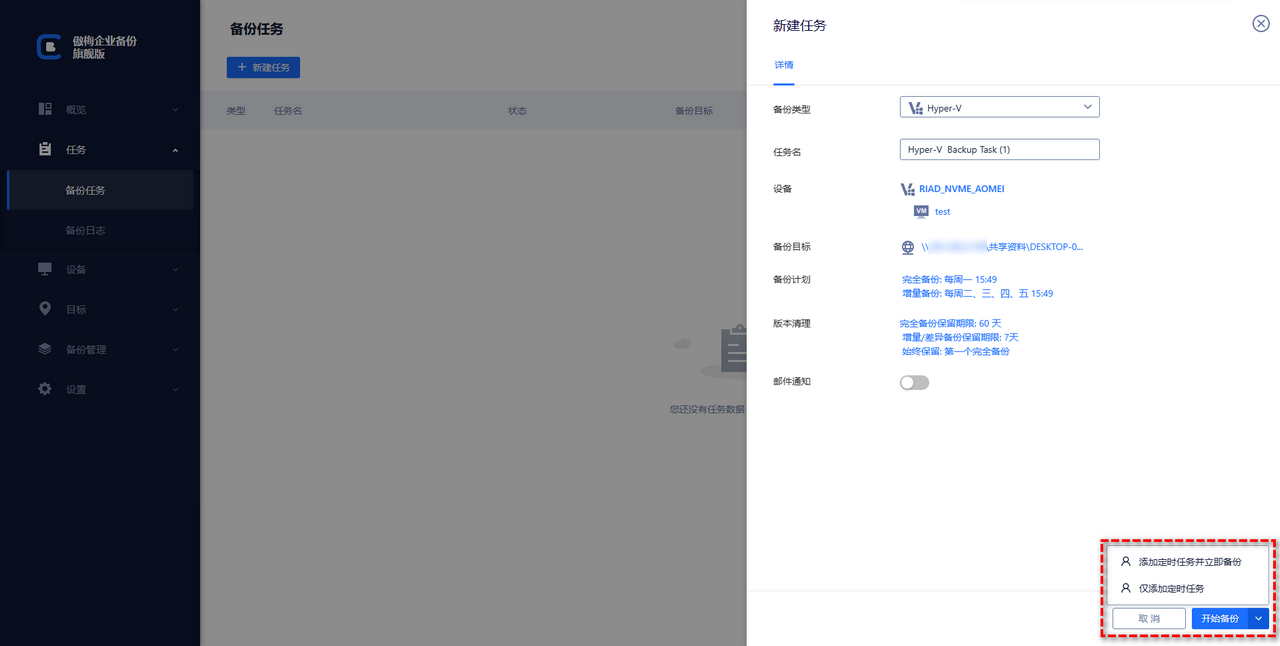
无论是VMware还是Hyper-V都有自己的优势弊端,都可以满足不同的虚拟化需求。因此,对于VMware和Hyperv哪个好这个问题来说,大家还需要认真评估自己的实际需求并结合产品的特性,然后选出更加适合自己的虚拟化解决方案。
另外,不管您选择的是哪种方案,都别忘了定期备份虚拟机哦,有了备份在手,才能更加从容地面对未来可能会发生的各种意外状况。